很多小伙伴不知道迅雷7怎么开启空闲下载,所以下面小编就分享了迅雷7开启空闲下载的方法介绍,一起跟着小编来看看吧,相信对大家会有帮助。 迅雷7怎么开启空闲下载?迅雷7开启空
很多小伙伴不知道迅雷7怎么开启空闲下载,所以下面小编就分享了迅雷7开启空闲下载的方法介绍,一起跟着小编来看看吧,相信对大家会有帮助。
迅雷7怎么开启空闲下载?迅雷7开启空闲下载的方法介绍
方法一:
首先打开迅雷7,进入主界面,在“设置”中进行设置,点击“模式和提醒”中“模式提示”接着在“开启空闲下载”前面打上勾就可以了。
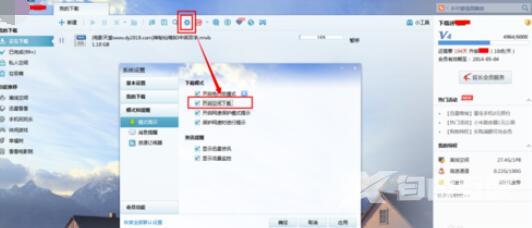
方法二:
在“菜单”中“工具”-“计划任务”-“空闲下载”完成设置。
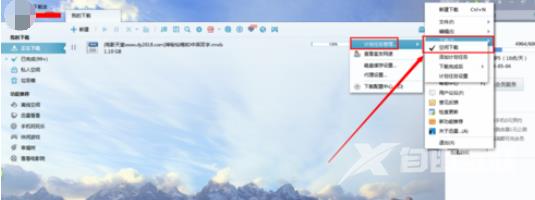
方法三:
在建立任务时进行设置“空闲下载”就可以了。
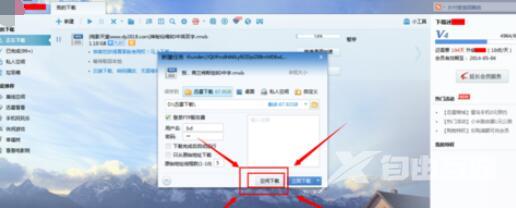
上面就是小编为大家带来的迅雷7怎么开启空闲下载的全部内容,更多精彩教程尽在自由互联。
